苹果手机圆功能使用方法是什么?
- 网络维修
- 2025-08-04
- 4
- 更新:2025-07-21 16:59:00
title:"苹果手机圆功能使用方法是什么?"
date:"2023-04-10"
keywords:"苹果手机,圆功能使用,iOS,iPhone功能"
苹果手机以其优雅的设计和独特的操作系统受到广泛喜爱。许多用户可能没有意识到,iPhone内置的“圆功能”(AssistiveTouch)提供了一系列便捷的辅助操作。本文将详细引导您如何激活并使用iPhone中的圆功能,以及它所能帮助您完成的多种操作。
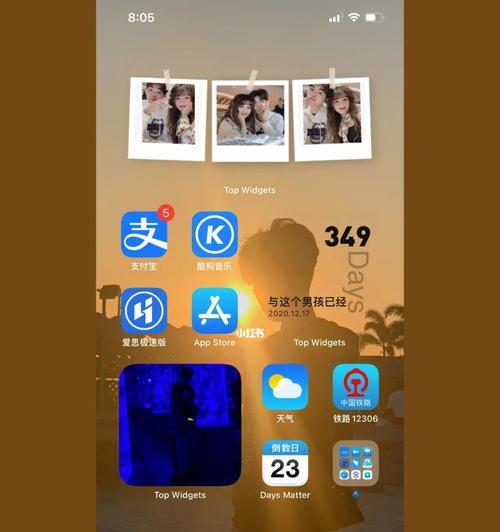
什么是iPhone的圆功能?
圆功能是苹果公司为其iOS操作系统设计的一个辅助特性,旨在为用户提供更为便捷的交互方式。通过这个功能,用户可以在屏幕上显示一个小圆点,通过它可以访问各种系统功能,如主屏幕按钮、多任务管理等,从而简化了复杂的手势操作。
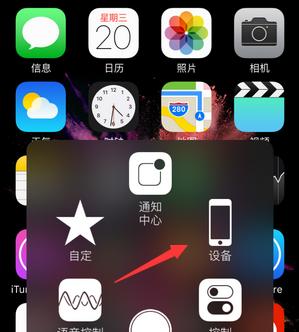
如何启用iPhone的圆功能?
步骤一:打开“设置”应用
解锁您的iPhone设备,找到并打开“设置”应用。这是苹果系统中的中心控制台,您可以通过它来更改各种系统设置。
步骤二:进入“辅助功能”菜单
在“设置”中,向下滑动以找到“辅助功能”(Accessibility)菜单,并点击进入。这是管理iPhone所有辅助功能选项的地方。
步骤三:寻找并开启“圆功能”
在“辅助功能”菜单中,继续下拉到“触控”部分,您将找到“AssistiveTouch”选项。点击它,然后将开关按钮打开,即可激活圆功能。
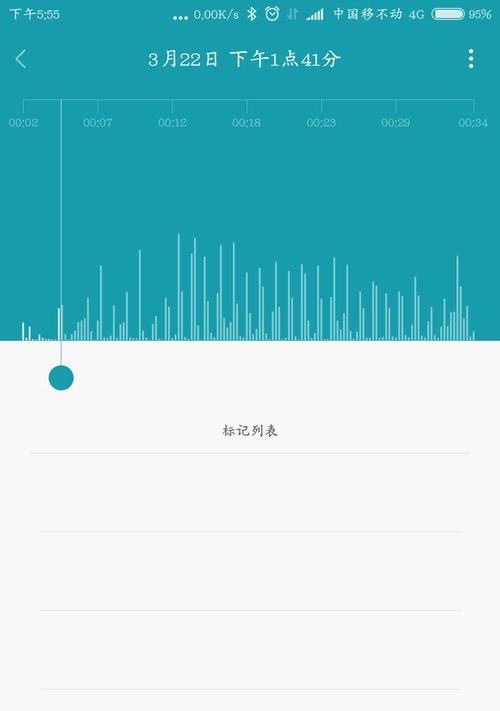
如何使用iPhone的圆功能?
访问主屏幕和多任务
一旦圆功能被激活,您将看到一个悬浮的圆形按钮出现在您的屏幕上。点击它,会弹出一个菜单,其中包括“主屏幕”选项,让您能够快速返回到桌面。您还可以通过“设备”菜单访问“多任务界面”,从而切换正在运行的应用程序。
调整音量和屏幕亮度
圆功能菜单还包括调整音量和屏幕亮度的选项,您可以不用按硬件按钮就能对您的iPhone进行音量和亮度调整。
自定义手势和快捷方式
您还可以在设置中为圆功能添加自定义手势,以及将常用操作(如Siri、相机等)设置为快捷方式。这对于寻找硬件按钮或执行复杂手势有困难的用户特别有帮助。
常见问题与解答
圆功能对电池有影响吗?
虽然圆功能的使用会增加设备的一些额外操作,但通常情况下,它对电池寿命的影响非常小,用户无需过分担心。
如何关闭圆功能?
如果您觉得不需要继续使用圆功能,可以随时回到“辅助功能”菜单中,将“AssistiveTouch”开关关闭。
实用技巧与背景信息
实用技巧
您可以将圆功能设置为在屏幕上常驻,即使在应用内也能快速访问。
通过“设备”菜单,您可以快速进入“辅助功能”菜单,方便进一步的设置调整。
背景信息
圆功能最早出现在iOS5中,目的是为了解决物理按钮故障或为有特殊需求的用户提供帮助。随着iOS的更新,它逐渐变得更加智能和个性化。
结语
通过上述步骤,您已经学会了如何在苹果手机上启用和使用圆功能。无论是为了辅助操作还是简化使用,圆功能都能提供额外的帮助。希望您在使用iPhone时能更加自如和高效。如您还有任何疑问,欢迎进一步探讨和交流。











